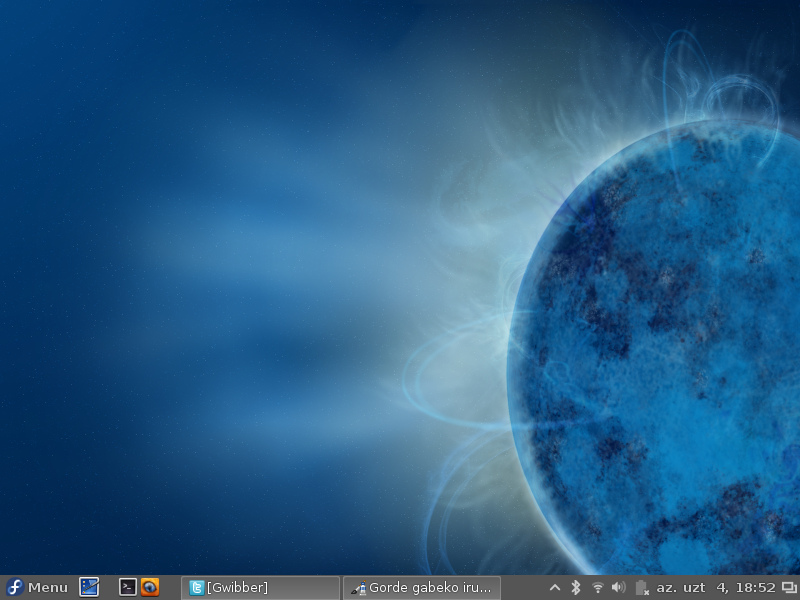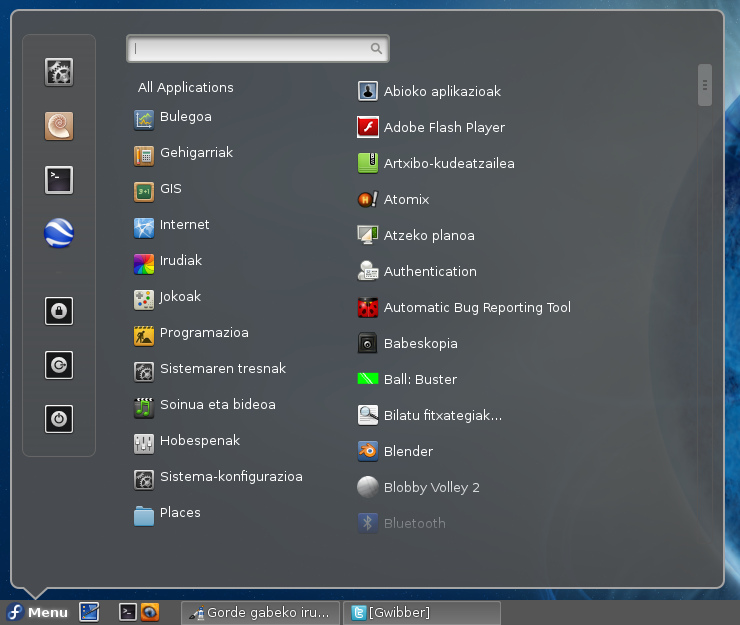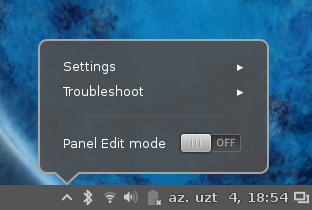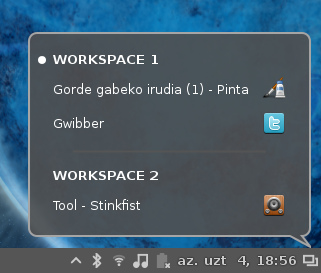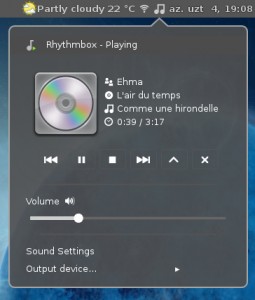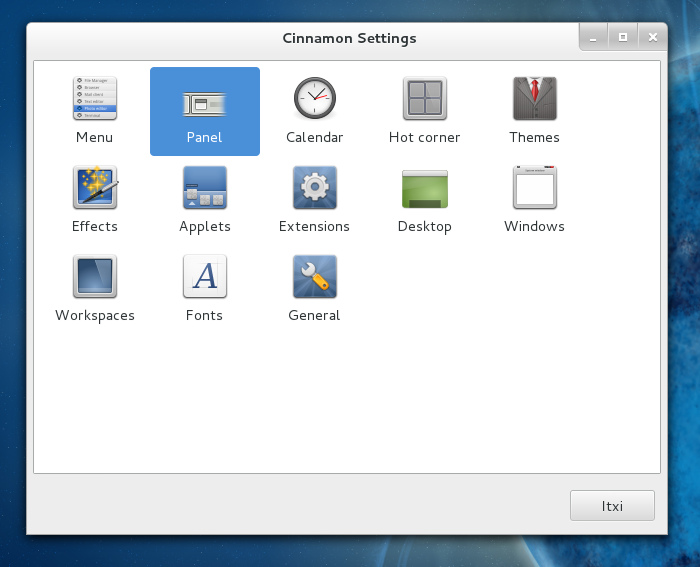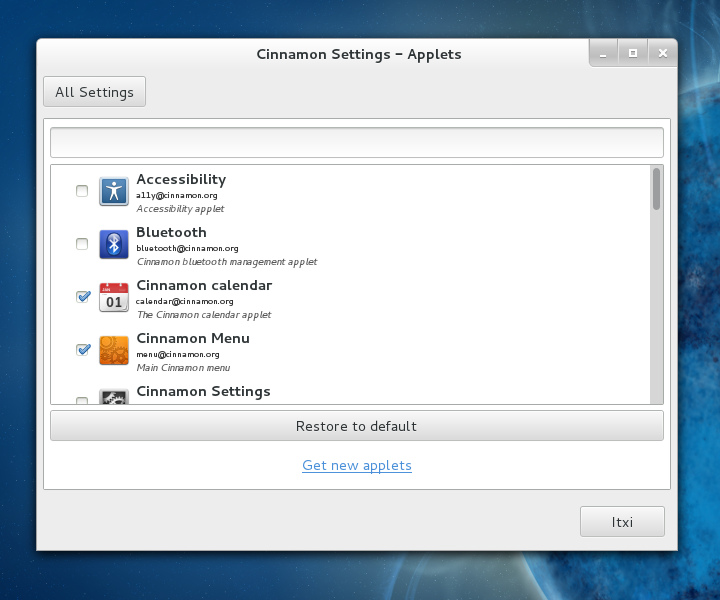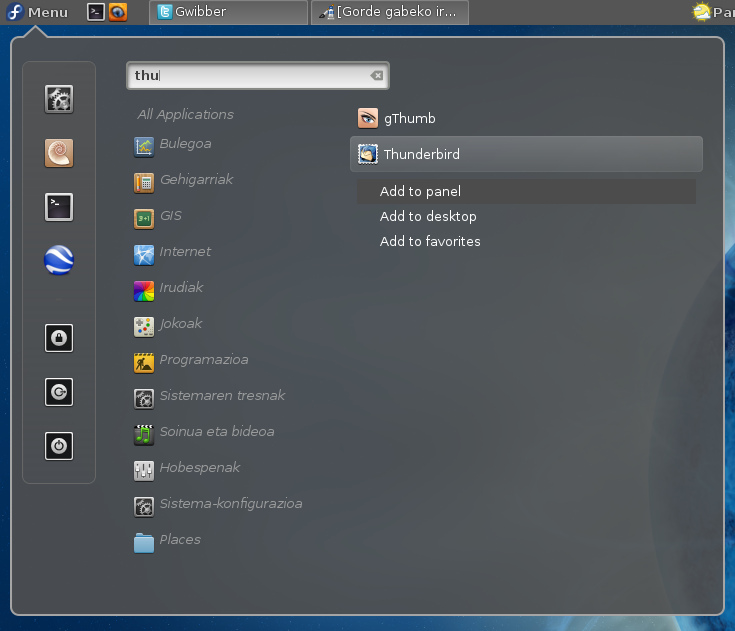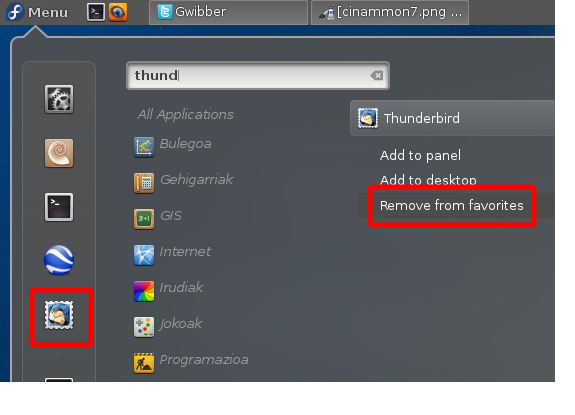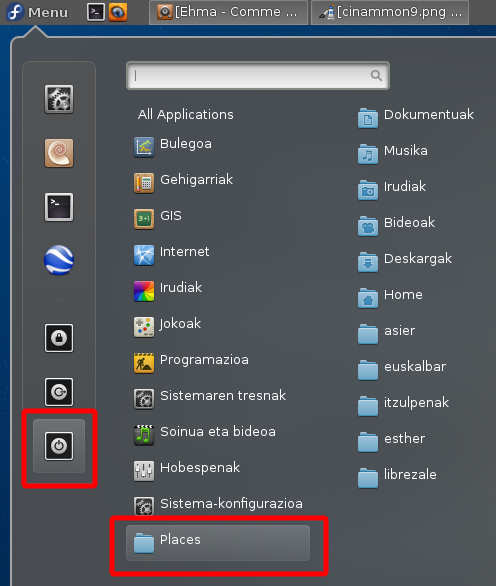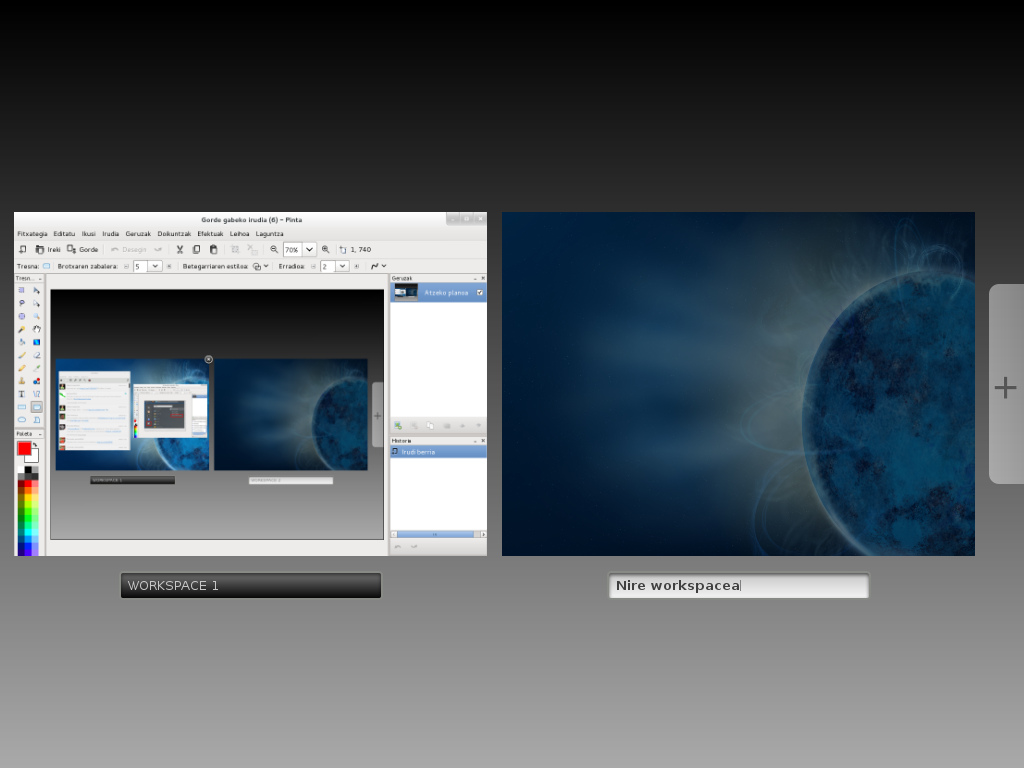Cinnamon mahaigain-ingurunea: lehen inpresioak
Gnome 3ren etorrerak, erabiltzaileek ordenagailuarekin zuten elkarrekintza sakonki aldatzeaz gain, GNU/Linux munduan albo-ondorio garrantzitsu bat izan zuen: mahaigain-ingurune berrien sorrera Gnome Shell jarraitzen ari zen bidea gustuko ez zutenen partetik.
Gnome Shell-en ontzitik alde egin zuen lehena Ubuntu izan zen, GS bera oraindik garapen-bidean zegoenean, eta Unity sortu zen. Ondoren, MATE eta Cinnamon iritsi ziren GNU/Linux banaketa ezagunenetakoa bihurtzen ari den Linux Mint-en eskutik. Artikulu honetan Cinnamon mahaigainaren aurkezpentxo bat egingo da, hura inoiz erabili ez duenak zer aurki dezakeen ezagutu dezan.
Cinnamon, MATE eta Unity bezala, Gnome-n oinarrituta dago. Alegia, hiru mahaigain-ingurune horien azpian dagoen ia guztia Gnome da. Hala ere, bakoitzak modu batera darabil Gnome-ren azpiegitura:
- MATE Gnome 2 zaharraren fork bat da.
- Unity mahaigain-ingurune erabat berria da, Gnome Shell-en ordezko modura dabilena, nahiz eta mahaigainaren gainerako aplikazio ia guztiak (agian saioa hasteko erabiltzen den LigthDM salbu) Gnome diren.
- Cinnamon, modu oso sinplean esanda, Gnome Shell hedapen bidez pertsonalizatu ondoren sortutako ingurunea da (agian baieztapen hau ez da oso zehatza, baina artikulu honetarako balio du).
Beraz, Cinnamon-ek Gnome 3k eskainitako pertsonalizazio-aukera paregabeak baliatu ditu Shell-en guztiz desberdina den interfazea sortzeko.
Bestalde, Cinnamon-en helburu aitortua “lehengoak” bezalako interfazea sortzea da, Gnome Shell-ek eta Unity-k ekarri duten paradigma-aldaketa gustuko ez dutenek erabiltzeko modukoa izan dadin. Beste hitz batzuetan esanda, Windows/KDE/Gnome zaharrak zuten moduko interfazea egitea: leiho irekiak erakusten dituen barra edukitzea, hasierako menua edukitzea, leihoak ikonotu/itxi/maximizatzeko botoiak leihoaren eskuinean agertzea, etab.
Cinnamon jatorriz Linux Mint-en erabiltzeko izan zen sortua, baina gaur egun beste banaketa batzuetan ere instala eta erabil daiteke. Ubuntun instalatzeko, erabili PPA hau; Fedoran eta OpenSusen, jarraitu argibide hauek; gainerako banaketetan, begiratu hemen. Artikulu honetako pantaila-irudiak Cinnamon+Fedora 17 erabiliz atera dira.
Itxura orokorra
Behin Cinnamon instalatu ondoren, saioa hasi eta hurrengo interfazea ikusiko dugu.
Lehen begiratuan, Windows XP zaharraren oso antzeko itxura dauka. Beheko aldean barra bat ageri zaigu, ezkerrean “Menu” aukera duena, ondoren aplikazioak abiarazteko lasterbide-ikonoak, irekita dauden leihoen ikonoak erdian, eta eskuinean sistemaren beste hainbat kontu esaten dizkiguten adierazleak.
Sakatu diezaiogun “Menu” aukerari.
Gnome-n eta KDEn ere ageri den aplikazioen gaikako sailkapena ikus daiteke lehen begiradan, bi zutabetan antolatuta. Horrez gain, azken urteetan mahaigain askotan agertu den bilaketa-kutxa ere badugu, ireki nahi dugun aplikazioaren izena ezagutzen badugu hura modu azkarrean teklatuaren bidez irekitzea ahalbidetuko diguna. Azkenik, ezkerrean beste zutabe bertikal bat ikus daiteke, kasu honetan aplikazio gogokoenak eskura izateko erabiltzen dena eta sistema eseki/saioa amaitu/sistematik irten aukerak erakusten dituena.
Barra bertikal horren goiko aldean garatzaileek Cinnamon-en hobespenetara joateko botoi bat jarri dute, mahaigaina moldatu nahi dutenentzat. Eskuin aldeko appleten gunean ere hobespenetara joateko beste aukera bat sartu dute, agian aurreikusi baitute erabiltzaile gehienek mahaigain berri bat erabiltzen hasten direnean egiten duten lehen gauza hura moldatzea dela.
Eskuin alde horretako appletak beste mahaigainetan ere gehienetan agertzen direnak dira. Ondoren applet horietako biren kapturak.
Beste xehetasuntxo bat, appletei dagokienez, Rhythmbox-en integrazio ona.
Cinnamon hobespenak
Has gaitezen bada Cinnamon-en hobespenak aldatzen.
“Panel” atalean panela behean, goian zein, Gnome zaharrak bezala, bietan jartzeko aukera ematen da, beste aukera batzuen artean.
Atal interesgarri bat “Applets” deiturikoa da, horren bidez Cinnamon-ek appleten barran dituen botoitxoak aktibatu/desaktibatu baitaitezke.
Beste hainbat gauza ere alda daitezke hobespenen leihotik.
Aplikazioen menua
Cinnamon-en itxura orokorra moldatu ondoren (nik goian jarri dut barra), goazen ikustera aplikazioen menua nola alda dezakegun.
Goiko irudiak ikus daitekeenez, bilaketa-kutxan aplikazio baten izena sartzen hasi ondoren, eskuineko zutabean agertuko zaigu aplikazioa. Esan behar da funtzionalitate hau Gnome Shell-en baino pixka bat azkarragoa dela, lehen inpresioan behintzat.
Saguaren eskuineko botoiarekin aplikazioaren izenean sakatzen badugu, hiru aukera agertuko zaizkigu: aplikazioa panelera gehitzea (goiko barrara nire kasuan), mahaigainera gehitzea (horretarako “Have file manager handle the desktop” aukerak gaituta egon behar du hobespenetan), eta gehitu gogokoetara (ezkerreko barra bertikalera). Hirugarren aukera hori erabiliz, aplikazioaren ikonoa ezkerreko barran agertuko da, eta gogokoetara gehitzeko aukeraren ordez, gogokoetatik kentzeko aukera agertuko da.
Aplikazioen menuaren bi gauza interesgarri: “Places” (“Lekuak”) modu lehenetsian agertzen dela menuan, eta sistema itzaltzeko aukera zuzenean agertzen dela, Gnome Shell-en ez bezala.
Beste batzuk
Jakinarazpenak ere modu egokian daude integratuta mahaigainean, baina faltan bota dut jakinarazpenetan egon daitezkeen URLetan klik egin eta nabigatzailean irekitzeko aukera.
Amaitzeko, begiradatxo bat laneko areen kudeaketara. Laneko areen ikuspegi orokorrera joateko, kurtsorea goiko eskuineko ertzera eraman behar da (portaera hau aldatu egin daiteke, jakina).
Gnome Shell-en ez bezala, hemen laneko areak eskuz gehitzen eta kentzen dira, ez automatikoki. Bestalde, bitxia egin zait ikustea laneko areen izena alda daitekeela.
Azken epaia
Cinnamon aukera ederra da Gnome Shell eta Unity gustuko ez dutenentzat edo haietara egokitzeko zailtasuna dutenentzat. Gainera, ordenagailuan lan egiteko ingurune ezaguna eskaintzen du, Gnome 3 bertsioak dituen abantaila eta berrikuntza guztiekin.
Assar.
9 iruzkin
-
#1 @GaurDaBihar — 2012/07/06 @ 22:43
Kaixo
Artikulu bikaina. Cinnamon berri hau frogatzeko irrikitan zuei esker.
Irudiengatik oraindik euskaratuta ez dagoela suposatzen dut. Ez dut begiratu, baina euskaratzeko projektua zabalduko da hemen Librezalen? Ez dakit zenbateko laguntza, ez eta zenbat lan izan daitekeen, emon ahalizango dudan, baina zerbait bai.
Bestalde, Ubuntu esaten dozuenean, kubuntu ere esaten duzue . Ni kubuntu erabiltzailea naizelako galdetzen dut, noski 😉
Esandakoa, artikulu bikaina!-
#2 assar — 2012/07/06 @ 23:08
Cinnamon Launchpaden itzultzen da eta euskaratuta dago, baina nik erabili dudan Fedorako biltegira oraindik ez da iritsi euskarazko bertsio hori.
Kubunturi dagokionez, ba ez dakit hor dabilen ala ez, suposatzen dut artikuluan aipatutako PPA bidez instalatu ondoren Cinnamon Kubuntun ere erabili ahal izango dela.
-
#3 Ander — 2012/07/11 @ 7:58
-
-
-
#4 @GaurDaBihar — 2012/07/07 @ 12:27
Glub!!
Beldurrez!!
Cinnamon instalatuta kubuntu/ubuntun, arazoak egonez gero, atzera bueltaztea erraza da edo arazoak egon daitezke? Oso pozik nago orain, baina uste dot gusturago egongo naizela, win herentzia, cinnamonen.
Eta ez dut berrinstalatu nahi, duela astebete egin dudala hutsetik arazoak bainituen 11.04tik 12.04ra etortean.
sentitzen dut txaposoa izatea, baina ingeleseko foroetn ez dut erantzunik topatu.
Erantzun edo ez mila esker hor egoteagatik.-
#5 assar — 2012/07/08 @ 11:44
Printzipioz ez dago inolako arazorik Cinnamon instalatzen baduzu Kubuntu batean. Aldatuko den gauza bakarra da beste mahaigain bat izango duzula saioa hastean, hemen gertatzen den antzera.
Cinnamonetik irten eta berriro KDEren mahaigainera sartzeko, saioa amaitu eta berriro hasi saioa baina KDE aukeratuta.
-
#6 @GaurDaBihar — 2012/07/10 @ 0:24
-
#7 Ander — 2012/07/10 @ 9:39
-
-
-
-
#8 Ander — 2012/07/10 @ 9:44
Artikulu bikaina Asier!
Irakurria nuen honi buruz baina ez nau tiratu artikulu hau irakurri arte. Kristoren erabilgarritasuna ikusten diot migrazio eremuan, XP batetik linux mundura igarotzeko bide errazena izan baitaiteke.
Berriz Ubuntun eta GTK munduan nabilenez, tarte bat dudanean instalatuko dut.
-
#9 &er2 — 2012/07/23 @ 14:05